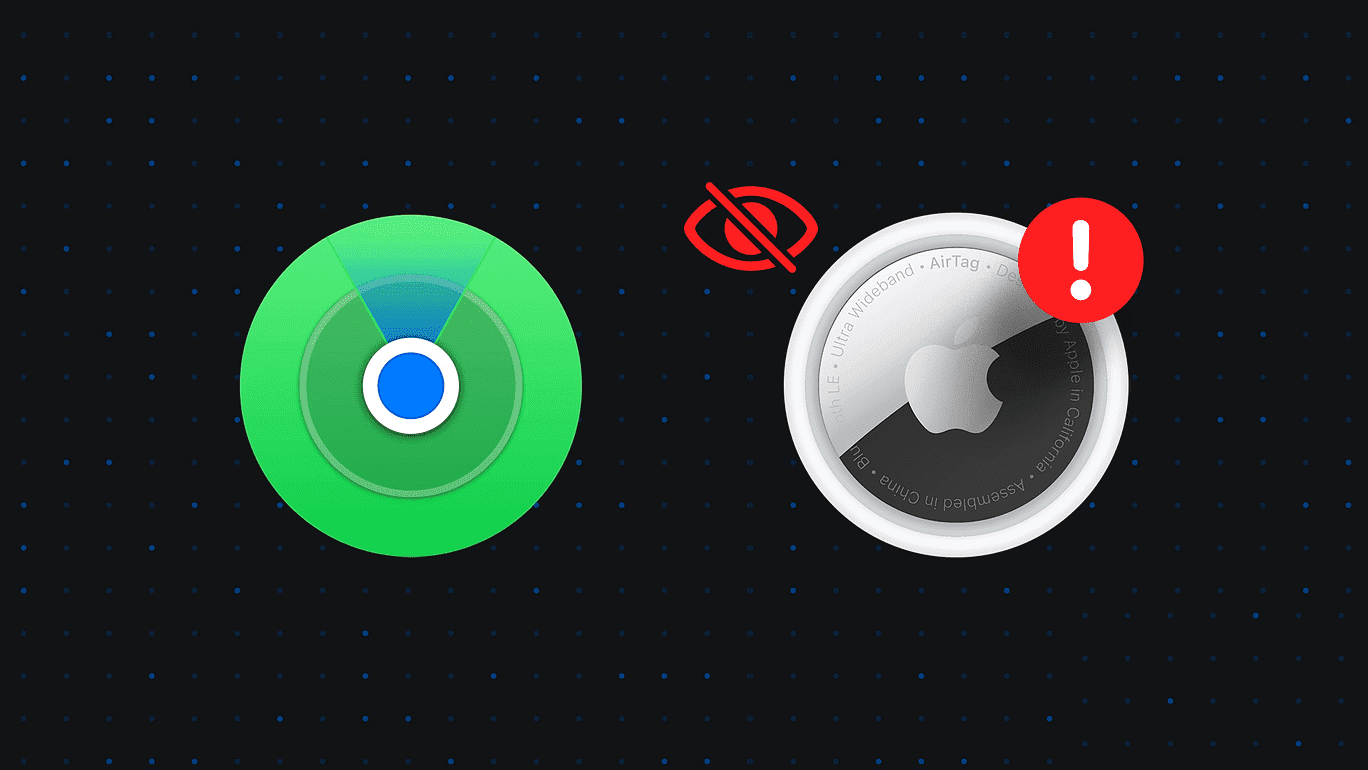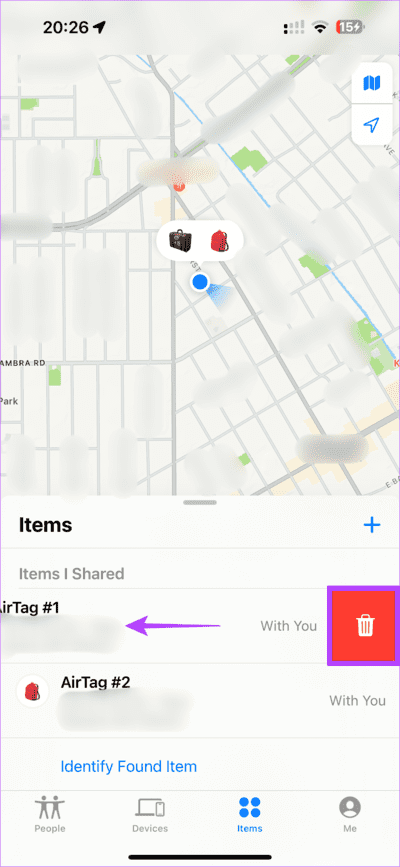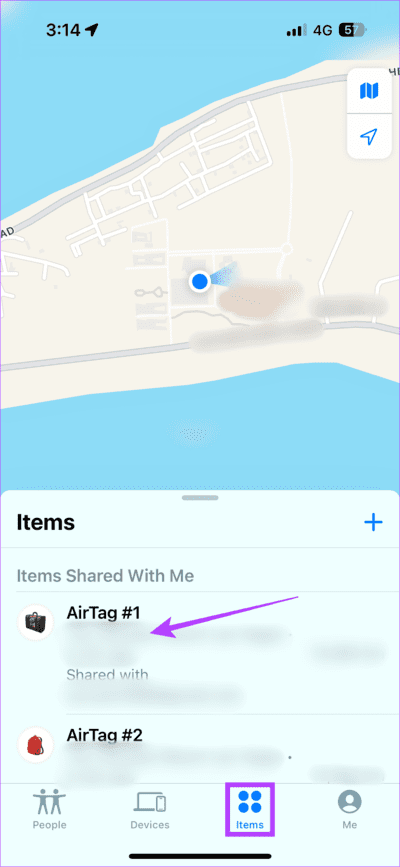6 façons de réparer les AirTags qui n’apparaissent pas dans Find My
Du suivi de vos clés de voiture à la surveillance de vos animaux de compagnie, les cas d'utilisation des Apple AirTags sont nombreux et variés. Ces AirTags peuvent être suivis via l’application Find My. Tout ce que vous avez à faire est d’enregistrer vos AirTags à la fonction. Cependant, disons que vous perdez vos clés, ou pire, que vous ne parvenez pas à retrouver votre chiot. Vous ouvrez Find My et vos pires cauchemars sont là. Vos AirTags n’apparaissent pas dans Find My.
Avant de paniquer, il existe des moyens de résoudre le problème avant de devenir victime de la situation ci-dessus. De plus, nous sommes allés plus loin en vous expliquant pourquoi les AirTags disparaissent de l'application Find My. commençons.
Pourquoi ma carte AIRTAG a-t-elle disparu de Find My
Les AirTags d'Apple ont facilité le suivi de vos bagages, de vos passeports ou même de vos véhicules, tout cela grâce au lien avec Find My. Cependant, bien qu'utiles, les AirTags sont inutiles si vous ne parvenez pas à les localiser dans Find My. Voici plusieurs raisons pour lesquelles vous pourriez rencontrer ce problème.
- Il est possible que vos AirTags soient à court de batterie
- Il peut y avoir un problème de connexion entre l'appareil auquel vous avez associé les AirTags et vos AirTags
- Un AirTag obsolète peut déclencher ces crises de colère
COMMENT RÉPARER LA DISPARITION DE L'AIRTAG DE FIND MY
Maintenant que vous voyez pourquoi les AirTags ont disparu de l'application Find My, voyons comment résoudre le problème.
1. Supprimez les AirTags de l'identifiant Apple
Si vous rencontrez ce problème, nous vous recommandons de supprimer les AirTags de l'identifiant Apple auquel vous l'avez associé. De cette façon, s’il y a une friction dans la connexion entre votre appareil et les AirTags, la nouvelle connexion l’annulera. En fait, cela a aidé Ce correctif est destiné aux internautes Qui a été confronté à ce problème.
Voici comment supprimer les AirTags de votre identifiant Apple. Nous ne recommandons pas cette solution si vous ne trouvez pas votre AirTag, car il n'apparaîtra pas sur votre appareil.
Pour supprimer les AirTags de votre identifiant Apple, ouvrez l’application Find My sur votre iPhone. Faites glisser votre doigt vers la gauche sur l'AirTag avec lequel vous rencontrez des problèmes. Cliquez ensuite sur l'icône de suppression. Dans la fenêtre contextuelle, sélectionnez Supprimer.
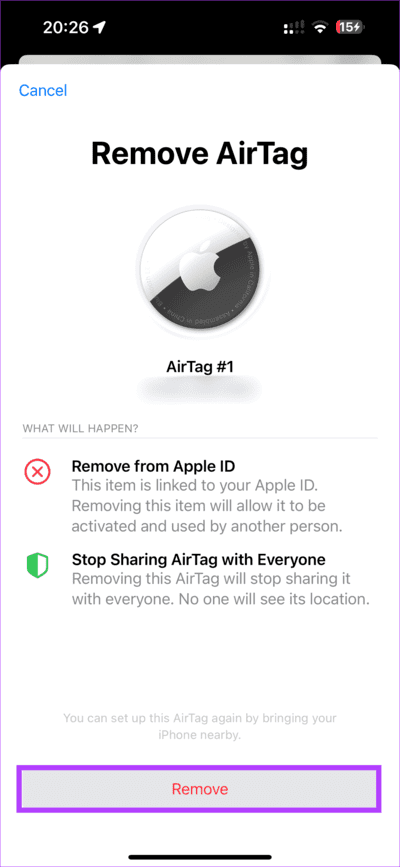
2. Rechercher sur les appareils partagés
Avez-vous partagé des AirTags avec un autre identifiant Apple ? Si oui, alors vous allez vous régaler. Tout d’abord, vérifiez si vos AirTags apparaissent sur d’autres appareils connectés à vos AirTags. Si vous localisez des AirTags, utilisez la fonction de recherche précise si vous êtes à proximité. De plus, vous pouvez également vérifier l’identifiant Apple principal associé aux AirTags. De cette façon, vous pourrez savoir si vous avez trouvé votre AirTag sur le mauvais appareil.
Voici comment le vérifier. Ouvrez l'application Find My sur l'autre appareil. Dirigez-vous vers l’onglet « Articles ». Appuyez ensuite sur l'AirTag que vous ne parvenez pas à localiser. Vous pouvez sélectionner l’onglet Itinéraire pour rechercher des AirTags. De plus, vous pouvez trouver l'identifiant Apple associé aux AirTags.
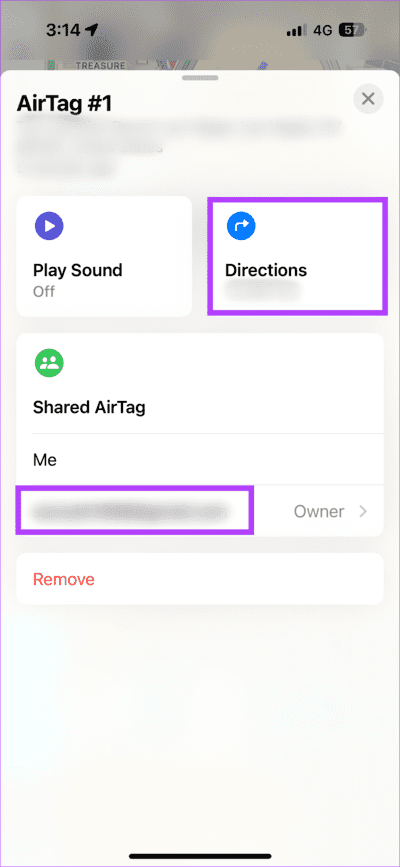
3. Mettez à jour les AirTags avec le dernier firmware
La mise à jour est essentielle pour les performances stables de tout gadget. Il en va de même pour les AirTags. Par conséquent, il est préférable de mettre à jour vos AirTags afin qu’ils puissent fonctionner avec une efficacité maximale.
Cependant, il n’existe aucun moyen manuel de mettre à jour AirTag. Pour mettre à jour les AirTags, placez votre AirTag et l’appareil avec lequel vous l’avez associé à portée Bluetooth. Cela devrait aider à mettre à jour l'appareil avec le dernier firmware.
4. Remplacez la batterie des AirTags
Si rien ne fonctionne, la batterie de vos AirTags pourrait être à l'origine du problème. Ainsi, si vous ne voyez pas vos AirTags dans Find My, nous vous recommandons de remplacer votre batterie actuelle. Disponibilité Apple Un guide détaillé Pour remplacer la batterie des AirTags.
Ces petits trackers de localisation utilisent une pile au lithium en forme de pièce de monnaie, que l'on trouve facilement dans les grands magasins.
5. Réinitialiser l'AirTag
Le remplacement unique de la batterie n'a-t-il pas fonctionné ? D'accord, vous devrez donc faire cela cinq fois. Expliquons-nous. Les AirTags peuvent être réinitialisés en retirant et en réinsérant la batterie cinq fois. La cinquième fois est la bonne, car elle réinitialise complètement vos AirTags.
Techniquement, cela signifie que votre AirTag prendra un nouveau départ. Espérons que ce correctif mettra fin au problème AirTag introuvable dans Find My app.
Veuillez noter que certains internautes ont dû refaire cette démarche dix fois pour que leurs AirTags commencent à apparaître sur Find My. Le principal inconvénient de ce correctif est que vous aurez besoin d’AirTags physiques.
6. Redémarrez votre iPhone
Les utilisateurs d'AirTags ont rencontré un problème étrange. Ils n’ont pas pu localiser leurs AirTags après avoir installé une mise à jour pour iPhone. Pour ces personnes, le redémarrage de leur iPhone a été utile. Si les AirTags disparaissent de l’application Find My après une mise à jour du système d’exploitation, nous vous recommandons de redémarrer votre iPhone. Le redémarrage donne un coup de pouce à votre téléphone. Cela vous aidera si vous ne parvenez pas à localiser physiquement vos AirTags.
Éliminez le stress, pas celui de votre AirTag
Les AirTags sont des outils utiles. Des clés aux bagages, vous pouvez trouver des articles essentiels avec les AirTags. Cependant, un cauchemar vous surprendra s’ils disparaissent soudainement de votre iPhone. Nous espérons que ce guide vous aidera à afficher les AirTags dans l’application Find My.